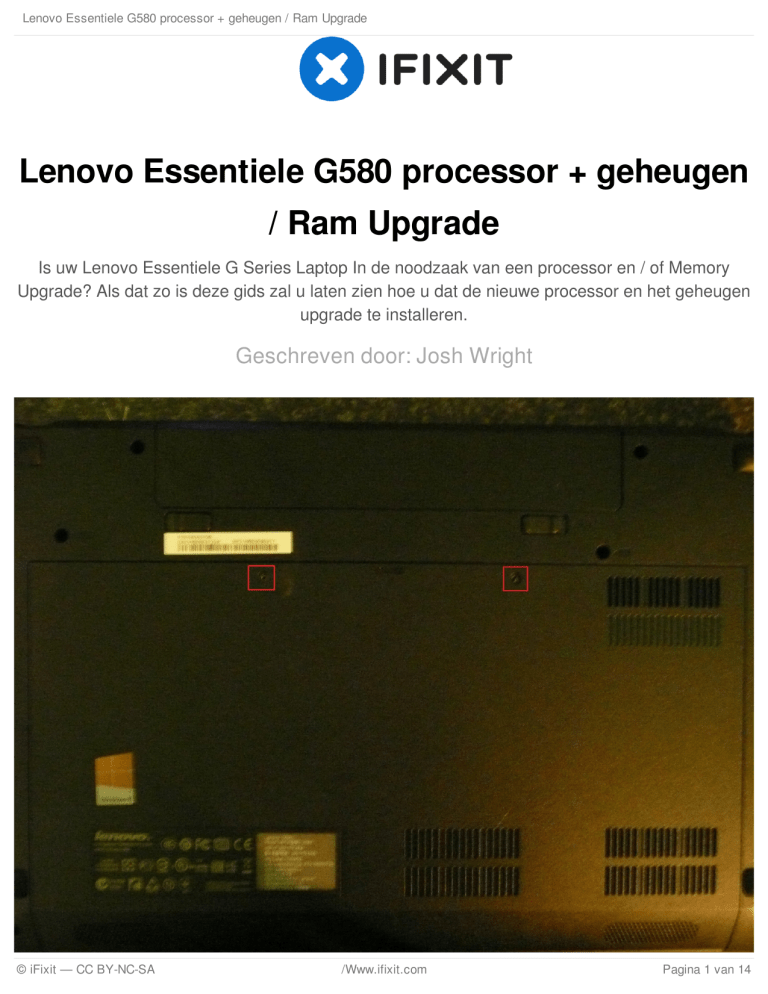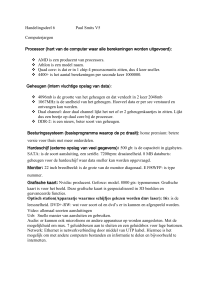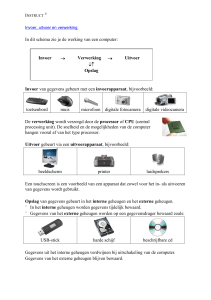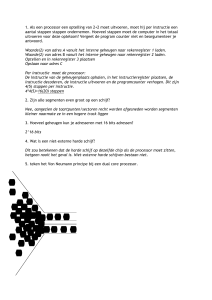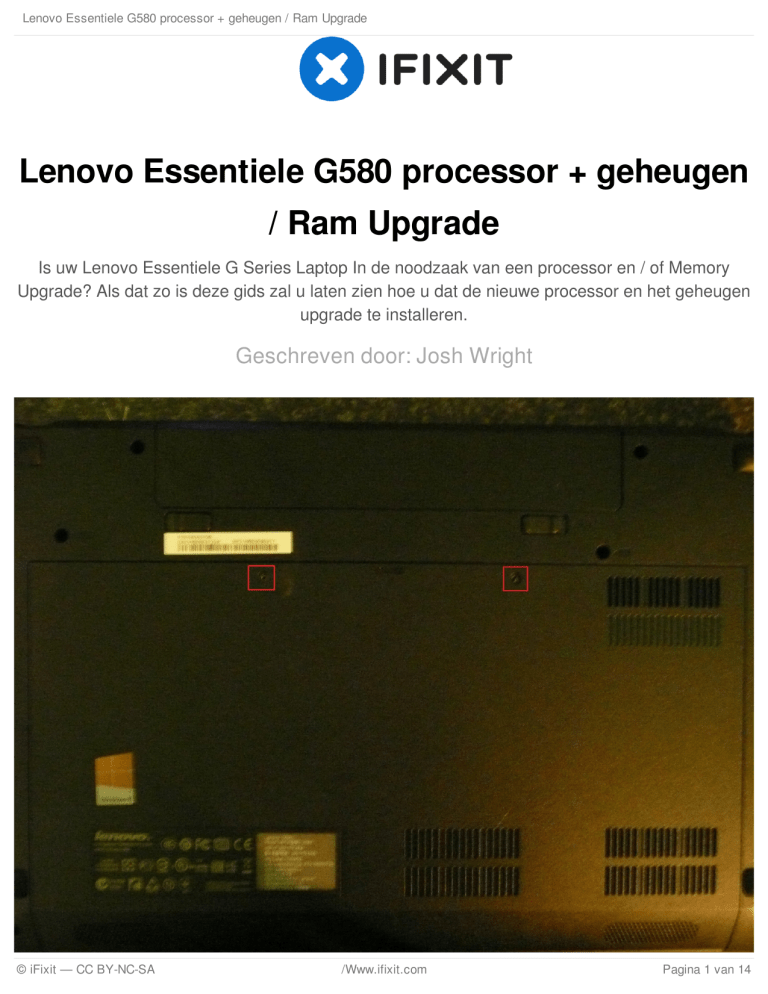
Lenovo Essentiele G580 processor + geheugen / Ram Upgrade
Lenovo Essentiele G580 processor + geheugen
/ Ram Upgrade
Is uw Lenovo Essentiele G Series Laptop In de noodzaak van een processor en / of Memory
Upgrade? Als dat zo is deze gids zal u laten zien hoe u dat de nieuwe processor en het geheugen
upgrade te installeren.
Geschreven door: Josh Wright
© iFixit — CC BY-NC-SA
/Www.ifixit.com
Pagina 1 van 14
Lenovo Essentiele G580 processor + geheugen / Ram Upgrade
INTRODUCTIE
Deze laptop gebruikt in deze gids is een Lenovo G580 maar de gids kon worden gevolgd en gebruikt
voor andere modellen binnen de G-serie als de positionering van de processor en het geheugen
vergelijkbaar zal zijn, maar helaas kan ik niet bevestigen omdat ik niet het moederbord van hebben
gezien elke Lenovo G-serie laptop.
GEREEDSCHAPPEN:
ONDERDELEN:
Phillips # 1 schroevendraaier (1)
The Replacement Processor (1)
Arctic Silver Thermal Paste (1)
Het Geheugen Module / s (1)
Hoog gehalte alcohol (1)
iFixit Opening Gereedschap (1)
© iFixit — CC BY-NC-SA
/Www.ifixit.com
Pagina 2 van 14
Lenovo Essentiele G580 processor + geheugen / Ram Upgrade
Stap 1 — Processor + Memory / Ram Upgrade
Begin door ervoor te zorgen dat de laptop is uitgeschakeld en losgekoppeld van het
elektriciteitsnet.
Sluit het deksel en zet de laptop naar de bodem bloot te leggen.
Verwijder de batterij.
Verwijder de twee Phillips schroeven die zijn omkaderd in het rood op de foto.
Schuif de zwarte klep naar beneden door het volgen van de pijl op de tweede foto.
© iFixit — CC BY-NC-SA
/Www.ifixit.com
Pagina 3 van 14
Lenovo Essentiele G580 processor + geheugen / Ram Upgrade
Stap 2
Als je gewoon upgraden van de Memory / Ram verder met stap 13.
Als je gewoon upgraden van de processor te voeren op stap 12, het negeren van stap 13.
Als u de processor en het geheugen zijn upgraden vervolgens verder zonder het overslaan van
stappen.
© iFixit — CC BY-NC-SA
/Www.ifixit.com
Pagina 4 van 14
Lenovo Essentiele G580 processor + geheugen / Ram Upgrade
Stap 3
© iFixit — CC BY-NC-SA
/Www.ifixit.com
Verwijder de schroeven van de
harde schijf op zijn plaats (Boxed in
rood). Verwijder vervolgens de harde
schijf.
Verwijder de schroef waarmee het
optische station op zijn plaats
(Boxed in Pink). Schuif het optische
station uit, naar aanleiding van de
Pink Arrow.
Verwijder de schroef die de
draadloze kaart (Boxed in Groen) en
verwijder de draden te gaan op de
draadloze kaart door ze voorzichtig
omhoog te trekken, zorgen voor te
veel druk niet toe te passen, gebruik
dan een veilige open tool als je bang
van ze te beschadigen zijn. (Negeer
de tweede groene doos, het
onderste vak is degene met een
schroef).
Verwijder de draadloze kaart door
zachtjes te verwijderen uit de sleuf.
Koppel de kabel aangesloten op de
printplaat in de buurt van de
draadloze kaart (Boxed in Geel) door
het voorzichtig omhoog te trekken.
Pagina 5 van 14
Lenovo Essentiele G580 processor + geheugen / Ram Upgrade
Stap 4
Verwijder de 3 schroeven die het toetsenbord om de laptop (Boxed In Rood).
Draai de laptop over en open het deksel van het toetsenbord te onthullen.
Met behulp van een veilige open tool of een breekijzer beginnen te wrikken het toetsenbord van alle
kanten.
Zodra het toetsenbord is los duw hem naar het LCD-scherm, zonder te tillen meer dan drie inch.
Trek de tab die de Keyboard Flex in stand (Boxed In Groen) en verwijder het toetsenbord.
© iFixit — CC BY-NC-SA
/Www.ifixit.com
Pagina 6 van 14
Lenovo Essentiele G580 processor + geheugen / Ram Upgrade
Stap 5
Sluit het deksel en zet de laptop weer op zijn kop.
Verwijder alle schroeven boxed in het rood.
Verwijder de 2 overige schroeven boxed in Blue.
© iFixit — CC BY-NC-SA
/Www.ifixit.com
Pagina 7 van 14
Lenovo Essentiele G580 processor + geheugen / Ram Upgrade
Stap 6
WAARSCHUWING Deze stap zal ELKE GARANTIE u momenteel MET BETREKKING TOT HET
LAPTOP VERVALLEN!
Verwijder de Lenovo sticker (Als je echt voorzichtig kunt u de sticker te verwijderen zonder het te
scheuren en plaats deze terug op later) en verwijder vervolgens de schroef eronder.
Met behulp van dezelfde methode als het toetsenbord te ontgrendelen de 2 zichtbare Flex-kabels
aangesloten op het moederbord (Boxed in het groen).
Koppel de twee draden in te gaan op het moederbord (Boxed in Blauw).
© iFixit — CC BY-NC-SA
/Www.ifixit.com
Pagina 8 van 14
Lenovo Essentiele G580 processor + geheugen / Ram Upgrade
Stap 7
Zorg ervoor dat alle schroeven zijn verwijderd en kabels aangesloten.
Voorzichtig wrikken aan de zijkant van de laptop om de bovenklep laat de de onderste deksel werk
je weg langs alle zijden van de Laptop (linksvoor + Rechts).
Zodra de meerderheid van de zijkanten worden geopend til de topkoffer.
© iFixit — CC BY-NC-SA
/Www.ifixit.com
Pagina 9 van 14
Lenovo Essentiele G580 processor + geheugen / Ram Upgrade
Stap 8
We zullen werken aan de Big links
moederbord zodat de andere
kleinere platen zullen moeten
worden losgekoppeld.
Verwijder de Ribbon Flex die de
twee kleinere logica boards aan de
raad van de moeder (Boxed in rood).
Verwijder de 4 draden aansluiten van
de luidsprekers op de Main Board
(Boxed in Green).
Verwijder de flex omhoog gaat naar
de display (Boxed in Blauw).
Stap 9
Verwijder de 2 schroeven waarmee de Main Board aan de onderkant behuizing (Boxed in rood).
Til de logica printplaat voorzichtig uit de behuizing.
De bekleding opzij met de rest van de onderdelen.
© iFixit — CC BY-NC-SA
/Www.ifixit.com
Pagina 10 van 14
Lenovo Essentiele G580 processor + geheugen / Ram Upgrade
Stap 10
Koppel de draden aangesloten op de printplaat van de koelventilator.
Draai de drie schroeven (Boxed In Rood).
Til de ventilator en het koellichaam wordt gekoppeld.
Draai de schroef iets naar links, zodat de puntige zwarte plastic punt ziet eruit als afbeelding 3. Het
zal niet gemakkelijk uit te komen als dit verkeerd gebeurt dus check, check controleer vervolgens
opnieuw.
Til de processor voorzichtig.
© iFixit — CC BY-NC-SA
/Www.ifixit.com
Pagina 11 van 14
Lenovo Essentiele G580 processor + geheugen / Ram Upgrade
Stap 11
Plaats de nieuwe processor.
Draai de schroef met de klok mee terug in de oorspronkelijke positie (Dus de zwarte punt naar
rechts).
Gebruik isopropyll schoon te maken de processor nodig is.
Open de koelpasta en toepassen op de glanzende reflecterende gedeelte van de nieuwe processor
(Gebruik niet veel maar een beetje nodig, maar ervoor te zorgen dat het geheel van het is bedekt).
Het moet alleen kijken over als de tweede foto, maar het zal verschillen in kleur en positionering.
© iFixit — CC BY-NC-SA
/Www.ifixit.com
Pagina 12 van 14
Lenovo Essentiele G580 processor + geheugen / Ram Upgrade
Stap 12
© iFixit — CC BY-NC-SA
/Www.ifixit.com
Gebruik wat isopropyll naar de oude
koelpasta / Compound van het
koellichaam te verwijderen.
Breng een kleine hoeveelheid
thermische verbinding met de
Copper deel van de koeleenheid in
dezelfde positie als de vorige. Een
minuscule hoeveelheid, net genoeg
om een k leine laag te maken.
Schroef in de koelunit / koellichaam.
Schroef de 2 onderste schroeven
dan eerst de bovenste schroef.
Sluit de draden van de koelventilator
terug in de Raad van de Moeder.
Daar heb je :) Uw nieuwe processor
is geïnstalleerd.
Pagina 13 van 14
Lenovo Essentiele G580 processor + geheugen / Ram Upgrade
Stap 13
De Memory slots zijn nu zo bloot mogelijk, dus het is tijd om het nieuwe geheugen modules te
installeren.
Als u nog niet hebt gedaan Verwijder de geheugenmodule Door het loslaten van de sloten die het op
zijn plaats (Boxed in Green). Duw ze elkaar in de aangegeven richting.
Til de geheugenmodule.
Plaats de nieuwe module (Indien slechts één upgrade module is het belangrijk om de onderste sleuf
gebruiken)
Duw de Memory beneden totdat de sluizen te vergrendelen Het in de juiste positie.
De nieuwe Memory is nu geïnstalleerd :)
Om opnieuw te monteren volgt u de gids in omgekeerde volgorde negeer stap 10,11 en 12.
To reassemble your device, follow these instructions in reverse order.
Dit document is voor het laatst gegenereerd op 2017-07-18 02:06:28 PM.
© iFixit — CC BY-NC-SA
/Www.ifixit.com
Pagina 14 van 14